- Kirjoittaja Jason Gerald [email protected].
- Public 2024-01-19 22:12.
- Viimeksi muokattu 2025-01-23 12:17.
Tämä wikiHow -ohje opettaa sinulle, miten PS3 -ohjain liitetään langattomasti PS3 -laitteeseen ja miten sitä käytetään Mac- tai Windows -tietokoneessa. PS3 -ohjaimia voidaan käyttää myös Android -laitteissa, mutta sinun on ensin juurrutettava laite. Kun liität PS3-ohjaimen mihin tahansa laitteeseen, varmista, että käytät Sonyn valmistamaa ohjainta. Saatat epäonnistua, jos käytät toisen yrityksen valmistamaa ohjainta.
Vaihe
Tapa 1 /3: Ohjaimen liittäminen PlayStation 3: een
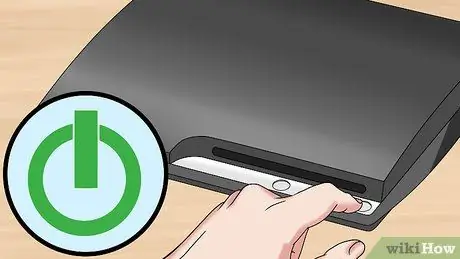
Vaihe 1. Käynnistä PS3 -laite
Paina konsolin etuosassa olevaa virtapainiketta. PS3 -laitteen ei pitäisi olla valmiustilassa, kun liität uuden ohjaimen.

Vaihe 2. Liitä laturin kaapeli ohjaimeen
Portti (portti) kaapelin liittämistä varten (joka on mini-USB-muoto) on ohjaimen etuosassa (liipaisinpainikkeiden välissä).

Vaihe 3. Liitä kaapelin toinen pää PS3 -laitteeseen
Latauskaapelin toinen pää on kytkettävä PS3 -laitteen etuosan USB -porttiin.
PlayStation -mallista riippuen laitteessa on 2 tai 4 USB -porttia

Vaihe 4. Käynnistä ohjain
Paina ohjaimen keskellä olevaa PlayStation -painiketta. Säätimen etuosassa oleva valo vilkkuu.

Vaihe 5. Odota, kunnes ohjaimen valo lakkaa vilkkumasta
Jos valo palaa täysin eikä vilku, se tarkoittaa, että ohjain on synkronoinut PS3 -laitteen kanssa.
Valaistu valo osoittaa, mikä ohjain on käytössä (P1, P2 jne.)

Vaihe 6. Irrota USB -kaapeli ohjaimesta
Nyt ohjain on yhdistetty langattomasti PS3 -laitteeseen.
Tämä kyky toimia langattomasti on käytettävissä vain virallisissa Sony DualShock 3 -ohjaimissa. Epävirallisissa kolmannen osapuolen ohjaimissa sinun on pidettävä kiinni kaapeleista
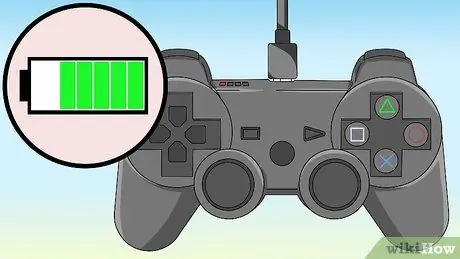
Vaihe 7. Lataa se, jos ohjain ei käynnisty
Jos ohjain sammuu heti kaapelin irrottamisen jälkeen, sen virta voi olla lopussa. Liitä ohjain PS3 -laitteeseen, joka on päällä muutaman tunnin ajan akun lataamiseksi.

Vaihe 8. Nollaa ohjain, jos laite ei edelleenkään synkronoi
Jos ohjain ei synkronoi PS3 -laitteesi kanssa, sinun on ehkä nollattava se. Kuinka tehdä se:
- Käännä ohjain ympäri ja etsi sitten painiketta Nollaa sijaitsee yläosassa, lähellä L2 -painiketta.
- Pidä painiketta painettuna Nollaa käyttämällä taitettua paperiliitintä. Voit tuntea napsautuksen sen aikana.
- Pidä painiketta painettuna Nollaa vähintään 2 sekunnin ajan ja poista sitten paperiliitin.
- Yritä kytkeä ja synkronoida ohjain uudelleen.
Tapa 2/3: Ohjaimen liittäminen Windowsiin

Vaihe 1. Varmista, että käytät Sonyn sertifioimaa ohjainta ja latauskaapelia
Ohjelma, jota käytetään PS3 -ohjaimen liittämiseen tietokoneeseen, toimii oikein vain, jos käytät Sony DualShock 3 -ohjainta, joka on liitetty tietokoneeseen PS3 -ohjaimen latauskaapelin kautta.
Vaikka on mahdollista, että toisen yrityksen valmistama ohjain toimii (tai voit käyttää Sonyn ohjainta langattomasti), ainoa taattu tapa yhdistää PS3 -ohjain onnistuneesti Windowsiin on käyttää Sonyn sertifioimaa ohjainta ja latauskaapelia

Vaihe 2. Irrota PlayStation 3 -laitteen virtajohto
Jos ohjaimen ulottuvilla on PS3 -laite, irrota laite virtalähteestä, jotta ohjain ei voi vahingossa muodostaa siihen yhteyttä.

Vaihe 3. Nollaa ohjain
Paina painiketta taitettuna paperiliittimellä Nollaa piilotettu ohjaimen alaosaan. Tämä estää ohjainta kokeilemasta ongelmia, jotka ovat ilmenneet synkronoinnin aikana muiden laitteiden kanssa.

Vaihe 4. Käynnistä ohjain
Paina ohjaimen keskellä olevaa PlayStation -painiketta. Ohjaimen valo vilkkuu.
Joidenkin Windows -tietokoneiden virheen vuoksi sinun on ensin kytkettävä ohjain päälle ennen sen liittämistä tietokoneeseen

Vaihe 5. Liitä ohjain tietokoneeseen
Liitä latauskaapelin pieni pää PS3 -ohjaimeen ja sitten toinen pää johonkin tietokoneen USB -portista.
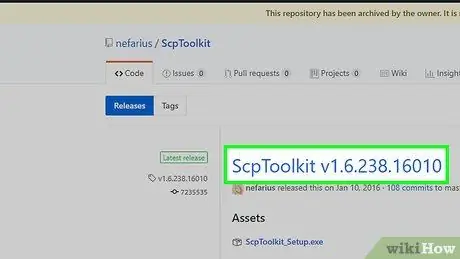
Vaihe 6. Lataa SCP -työkalupakki
Tämän ohjelman avulla Windows voi käyttää PS3 -ohjaimia.
- Käy SCP Toolkit -sivustolla verkkoselaimessa.
- Klikkaus ScpToolkit_Setup.exe sijaitsee "Omaisuus" -otsikon alla.
- Odota, että tiedosto latautuu.
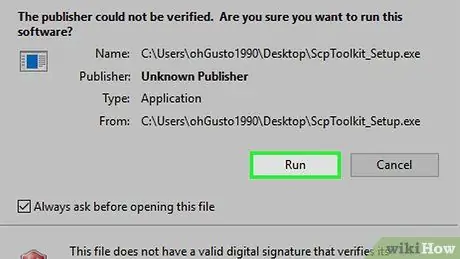
Vaihe 7. Asenna SCP Toolkit -ohjelma
Kuinka tehdä se:
- Kaksoisnapsauta asennustiedostoa.
- Klikkaus Joo pyydettäessä.
-
Noudata annettuja ohjeita, kunnes painike tulee näkyviin Asentaa ja napsauta sitten painiketta.
Ehkä sinun pitäisi napsauttaa joitain painikkeita Asentaa eri.
- Jos sinua kehotetaan asentamaan tarvittava ohjelma (edellytysohjelma, joka on asennettava pääohjelman toimimiseksi), napsauta Seuraava kunnes tarvittavat ohjelmat on asennettu.
- Klikkaus Viedä loppuun pyydettäessä.
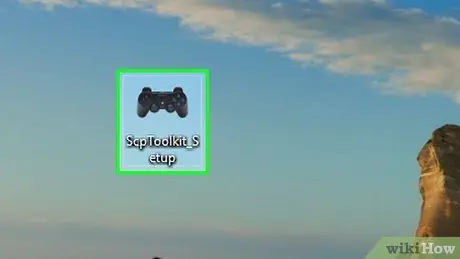
Vaihe 8. Suorita "SCPToolkitDriver" -asennusohjelma
Suorita ohjelma kaksoisnapsauttamalla sen sovelluskuvaketta työpöydällä.
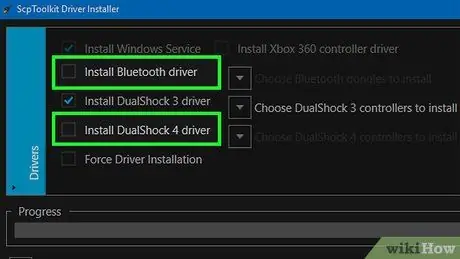
Vaihe 9. Poista ei -toivotut asetukset käytöstä
Poista valinnat "Asenna DualShock4 -ohjain" ja "Bluetooth" sekä kaikki muut vaihtoehdot, joita et halua käyttää.
Jos et tunne muita valintaruutuja, joita ei ole mainittu tässä, on hyvä jättää ne valituiksi
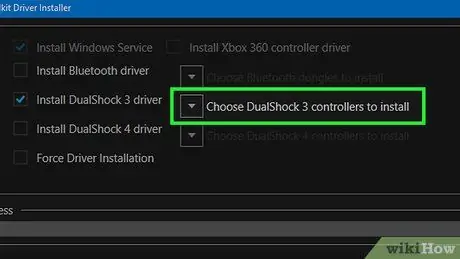
Vaihe 10. Napsauta "Valitse asennettavat DualShock 3 -ohjaimet" -ruutua
Tämä laatikko on ikkunan oikealla puolella.
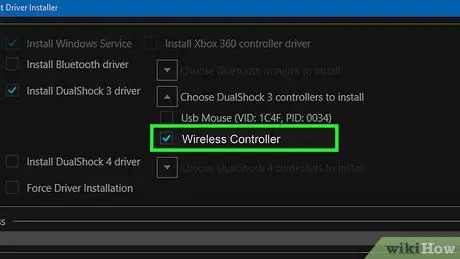
Vaihe 11. Tarkista vaihtoehto "Langaton ohjain"
Näet luettelon kaikista tietokoneeseen asennetuista laitteista (esim. Näppäimistö/näppäimistö, hiiri/hiiri, verkkokamera jne.). Tässä PS3 -ohjaimesi on vaihtoehto, joka sanoo "Langaton ohjain (käyttöliittymä [numero])".
[Numero] -osio osoittaa ohjaimen parhaillaan käyttämän USB -portin
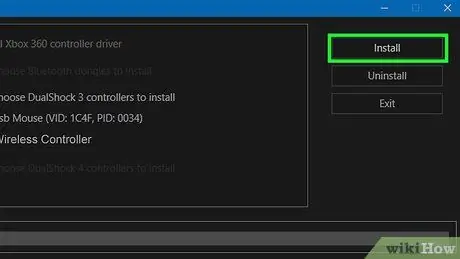
Vaihe 12. Napsauta Asenna, joka sijaitsee ikkunan oikealla puolella
SCP Toolkit alkaa asentaa ohjaimen ohjaimen.
Vahvistusääni kuuluu asennuksen päätyttyä. Tässä vaiheessa sinun pitäisi pystyä käyttämään PS3 -ohjainta yhteensopivien pelien pelaamiseen
Tapa 3/3: Ohjaimen liittäminen Maciin
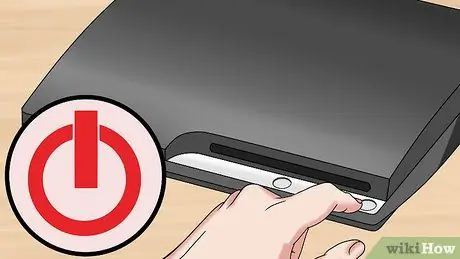
Vaihe 1. Sammuta ja irrota PS3 -laite virtalähteestä
Jos käytät PS3 -laitetta, jota normaalisti pelaat ohjaimella, jonka haluat synkronoida, sammuta se ja irrota se virtalähteestä. Tämä estää koneen käynnistymisen vahingossa, kun synkronoit ohjaimen Mac -tietokoneesi kanssa.

Vaihe 2. Nollaa ohjain
Paina painiketta taitettuna paperiliittimellä Nollaa piilotettu ohjaimen alaosaan. Tämä estää ohjainta kokeilemasta ongelmia, jotka ovat ilmenneet synkronoinnin aikana muiden laitteiden kanssa.
Tämä toiminto on valinnainen, mutta erittäin suositeltava
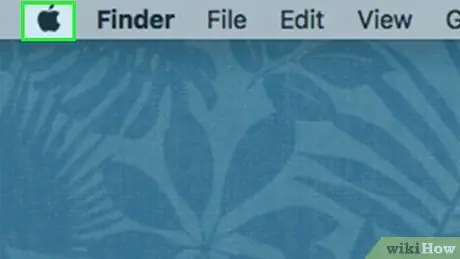
Vaihe 3. Avaa Apple -valikko
Napsauta Apple -logoa vasemmassa yläkulmassa. Pudotusvalikko tulee näkyviin.
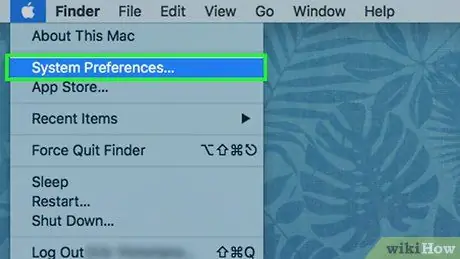
Vaihe 4. Napsauta avattavan valikon Järjestelmäasetukset… -vaihtoehtoa
Järjestelmäasetukset -ikkuna avautuu.
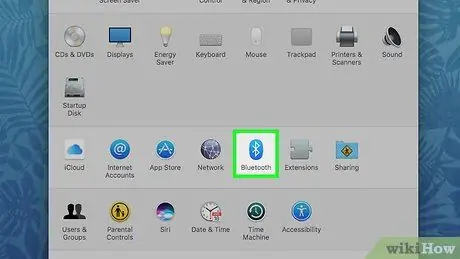
Vaihe 5. Napsauta Bluetooth
Bluetooth -kuvake
Järjestelmäasetukset -valikon keskellä.
Jos tätä vaihtoehtoa ei ole, palaa Järjestelmäasetukset -päävalikkoon napsauttamalla painiketta ⋮⋮⋮⋮.
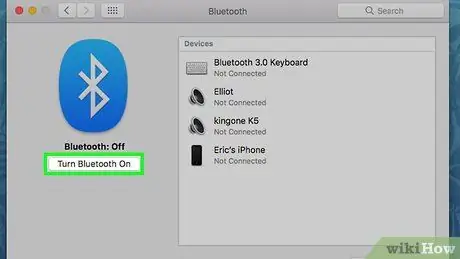
Vaihe 6. Napsauta Ota Bluetooth käyttöön
Tämä painike on sivun vasemmassa reunassa. Tämä ottaa Bluetoothin käyttöön Mac -tietokoneessa.
Kun painike sanoo Kytke Bluetooth pois päältä, tarkoittaa, että Bluetooth on aktivoitu.

Vaihe 7. Liitä PS3 -ohjain Mac -tietokoneeseen
Kytke latauskaapelin pieni pää (PS3 -ohjaimen mukana toimitettu kaapeli) ohjaimen latausporttiin ja sitten kaapelin toinen pää Macin USB -porttiin.
Jos Macissa on vain soikea USB-C-portti, ei USB 3.0 -portti (suorakulmio), osta USB 3.0-USB-C -sovitin Macille, jotta voit jatkaa prosessia. Voit ostaa nämä sovittimet verkosta tai tietokone- ja elektroniikkaliikkeistä
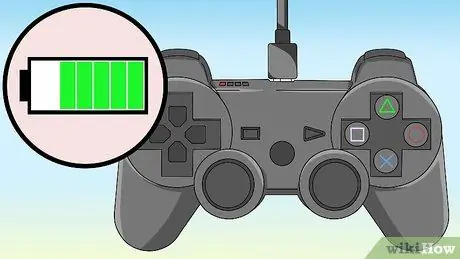
Vaihe 8. Anna ohjaimen ladata ensin tarvittaessa
Jos ohjainta ei ole ladattu, anna ohjaimen ladata noin 30 minuuttia ennen kuin jatkat Bluetooth -yhteyden muodostamista.

Vaihe 9. Pidä PlayStation -painiketta painettuna 2 sekunnin ajan
Painike on säätimen keskellä. Kun olet tehnyt tämän, ohjaimen päällä oleva valo vilkkuu.

Vaihe 10. Irrota ohjain pistorasiasta ja odota, kunnes laite synkronoi
Muutaman sekunnin kuluttua tämä PS3 -ohjain näkyy luettelossa tilassa "Yhdistetty".
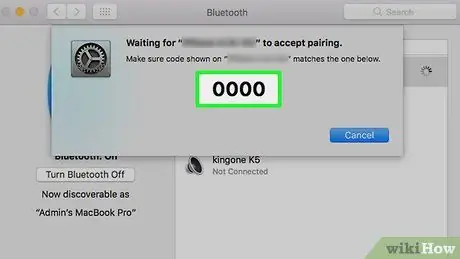
Vaihe 11. Anna salasana 0000 pyydettäessä
Jos Mac pyytää ohjaimen salasanaa, kirjoita 0000 ja napsauta sitten Pari. Tämä ei yleensä ole tarpeen, jos käytät uudempaa Macia.
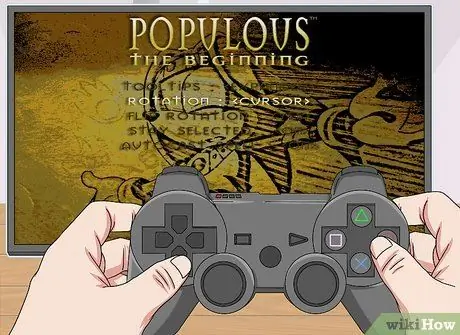
Vaihe 12. Aseta ohjain, kun pelaat peliä
Jos PS3 -ohjaimesi on yhdistetty Maciisi Bluetoothin kautta, voit käyttää sitä pelataksesi pelejä, jotka tukevat peliohjaimia. Sinun on ehkä asetettava manuaalisesti ohjaimen painikkeet pelataksesi peliä. Tämän tekeminen vaihtelee pelaamasi pelin mukaan.
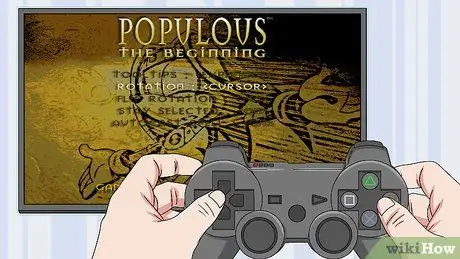
Vaihe 13. Valmis
Vinkkejä
- Päivitä PlayStation 3 ratkaistaksesi joitakin ohjaimen yhteysongelmia.
- Kokeile toista PS3 -ohjainta (myös Sony -tuotemerkkiä), jos ohjaimen yhdistäminen konsoliin tai tietokoneeseen ei aina onnistu. Jos muut ohjaimet toimivat hyvin, ehkä ensimmäinen ohjain on viallinen.






